在编辑Word文档时,经常会看到文字自动变色的情况 。即使将文字颜色设置为黑色 , 也无法消除这种效果 。在这种情况下 , 右边会出现一个对话框 。另外,删除某个地方的文字后,文字会带删除线 , 这是什么原因呢?原来,这是Word文档的修订功能在起作用 。
如何退出修订模式呢?
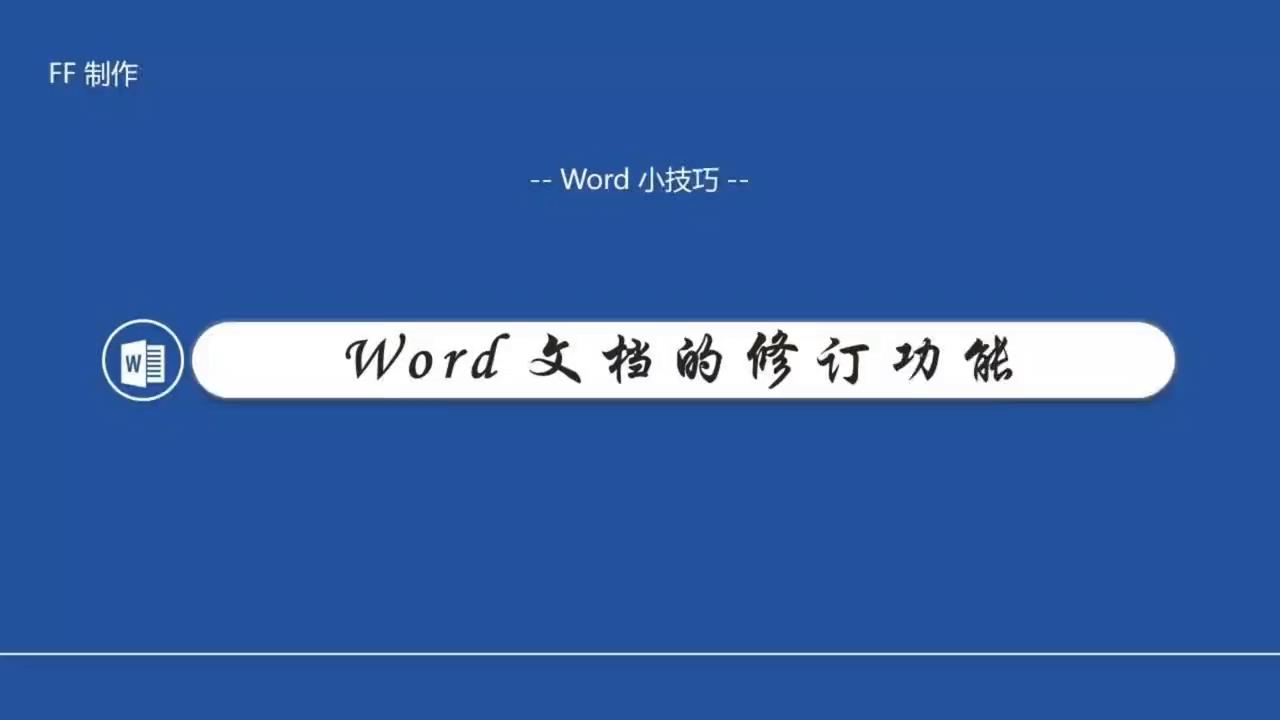
文章插图
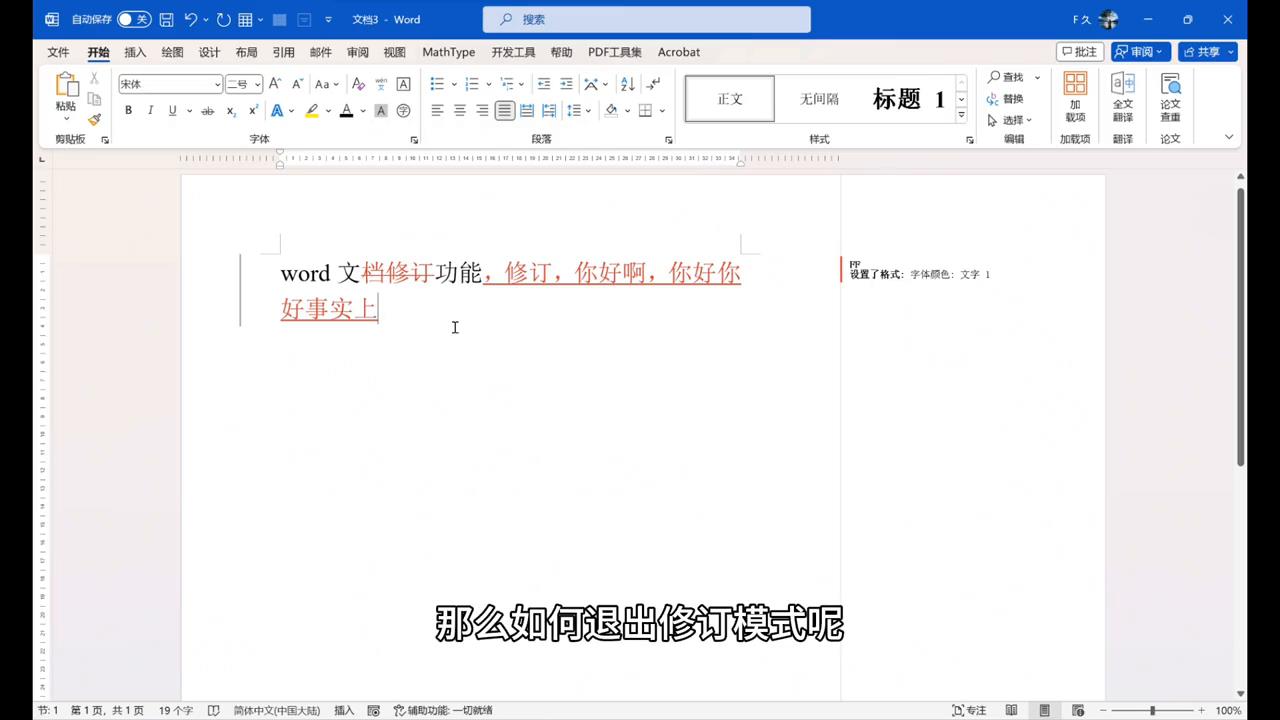
文章插图
点击审阅选项卡下的“接受”,选择“接受所有更改并停止修订” 。这样 , 之前的修改就都被接受了 。
【如何关闭word的修订模式设置 关闭修订模式的步骤】这样就解决问题了 。你学会了吗?欢迎点赞、关注和评论 。关注我,学习更多Word小技巧 。
- 抖音私信已读怎么关闭 抖音不显示已读的设置
- 魔兽争霸3如何局域网联机打游戏
- 笔记本电脑如何使用u盘重置登录密码
- Win10还原Win7提示不是正版如何解决
- ipad5中关闭后台正在运行的应用程序的方法
- 如何解决任务栏不在电脑屏幕下方
- 如何用ping命令测试局域网网速
- 如何解决显示网络已连接但无法上网
- 笔记本开机进入飞行模式不能关闭怎么样解决
- 苹果笔记本电脑如何充电和电池保养
